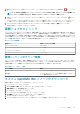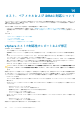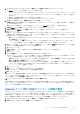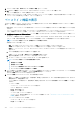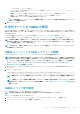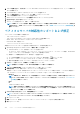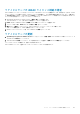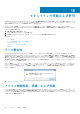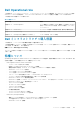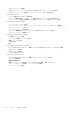Users Guide
• ベースライン値 - ベースラインの値です。
• ドリフトタイプ - 非対応の理由です。ドリフトタイプの詳細については、「コンポーネントとベースラインのバージョン
比較表」を参照してください。
• 重要度(ファームウェアの場合)- 指定コンポーネントのバージョンアップデートの重要度レベルです。
• 推奨(ドライバの場合)- 指定コンポーネントのバージョンアップデートの重要度レベルです。
• 再起動が必要 - アプライアンスの再起動が必要かどうかを示します。
メモ: 利用可能なファームウェアバージョンが複数ある場合、コンプライアンスの比較には常に最新のファームウェア
バージョンが使用されます。
4. 終了 をクリックします。
11 世代サーバとの OMSA の使用
PowerEdge 第 11 世代サーバを管理するために、OMIVV ではこれらのサーバで実行する OMSA を必要とします。OMIVV を使用して
展開される第 11 世代のホストでは、OMSA が自動的にインストールされます。手動で展開する第 11 世代ホストの場合は、次のいず
れかを選択できます。
• OMIVV を使用して OMSA をインストールおよび設定します。「OMSA トラップ先の設定」を参照してください。
• OMSA を手動でインストールおよび設定します。「OMSA エージェントの ESXi システムへの展開」を参照してください。
メモ: OMIVV を使用して OMSA エージェントを導入すると、HttpClient サービスが開始されてポート 8080 が有効になり、
ESXi 5.0 より後のリリースで OMSA VIB をダウンロードしてインストールします。OMSA VIB のインストールが完了したら、
サービスは自動的に停止し、ポートは閉じられます。
メモ: 上記オプションの他に、OMSA エージェントをインストールして設定する、ウェブクライアントホストコンプライアン
スを使用することができます。
OMSA エージェントの ESXi システムへの展開
OMSA VIB を ESXi システムにインストールし、システムのインベントリおよび警告情報を収集します。
メモ: 第 12 世代より前の Dell PowerEdge サーバの Dell ホストには、OpenManage エージェントが必要です。OpenManage
Integration for VMware vCenter を使用して OMSA をインストールするか、OpenManage Integration for VMware vCenter
をインストールする前に OMSA を手動でホストにインストールします。OMSA エージェントの手動インストールの詳細につ
いては、「http://en.community.dell.com/techcenter/systems-management/w/wiki/1760.openmanage-server-
administrator-omsa.aspx」を参照してください。
1. OMSA がインストールされていない場合は、vSphere コマンドラインツール(vSphere CLI)を www.vmware.com からインス
トールします。
2. 次のコマンドを入力します。
Vihostupdate.pl -server <IP Address of ESXi host> -i -b <OMSA version X.X>
メモ: OMSA のインストールには数分かかることがあります。このコマンドの完了後、ホストを再起動する必要がありま
す。
メモ: SNMP コミュニティ文字列は、管理 > 設定 > アプライアンスの設定 > OMSA SNMP トラップコミュニティ文字列 か
ら設定できます。SNMP トラップコミュニティ文字列の詳細については、「SNMP トラップコミュニティ文字列の設定」を
参照してください。
OMSA トラップ先の設定
すべての第 11 世代のホストに OMSA が設定されている必要があります。
メモ: OMSA が必要となるのは、第 12 世代 PowerEdge サーバより前の Dell EMC サーバのみです。
OMSA トラップ先を設定するには、以下を行います。
1. URL として https://<HostIP>:1311/ を入力して、ウェブブラウザから OMSA エージェントに移動します。
2. インタフェースにログインして、アラート管理 タブを選択します。
ホスト、ベアメタルおよび iDRAC 対応について 125